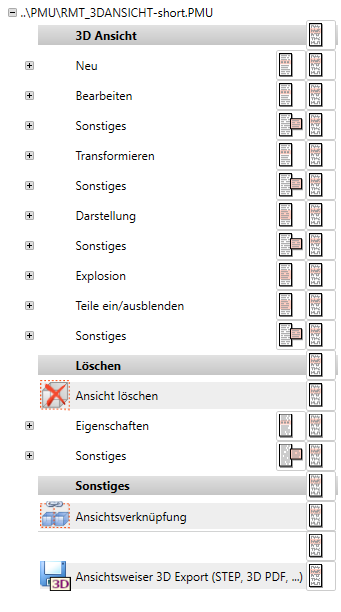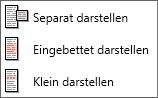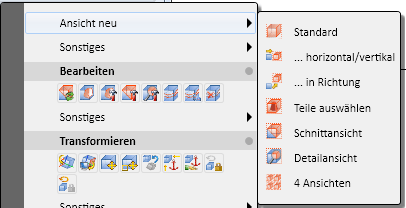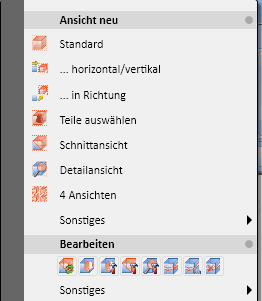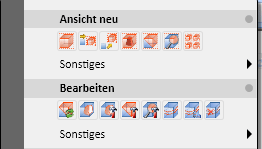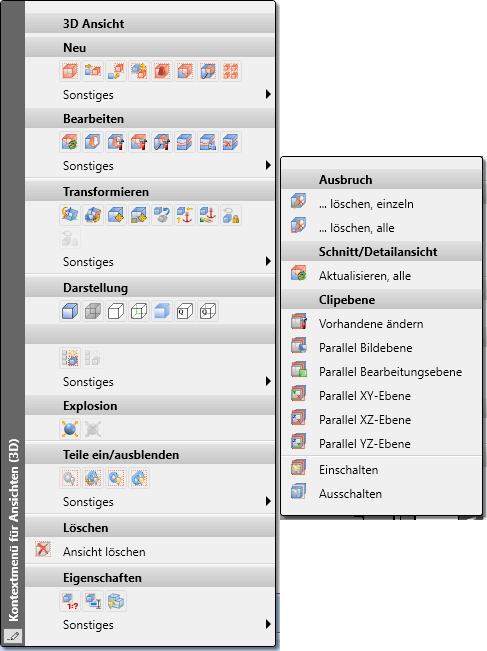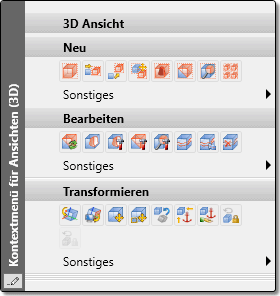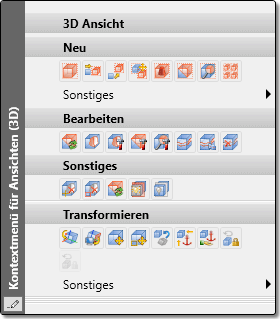Wenn Sie Funktionen der Kontextmenüs nicht benötigen, Überschriften nicht angezeigt werden sollen oder wenn Sie eine andere Icongröße wählen möchten, dann haben Sie die Möglichkeit, die Kontextmenüs entsprechend anzupassen und zu verkürzen. Klicken Sie dazu im jeweiligen Kontextmenü unten links auf das Symbol  .
.
Das Dialogfenster Kontextmenüs konfigurieren wird angezeigt.
Dialogfenster Kontextmenüs konfigurieren
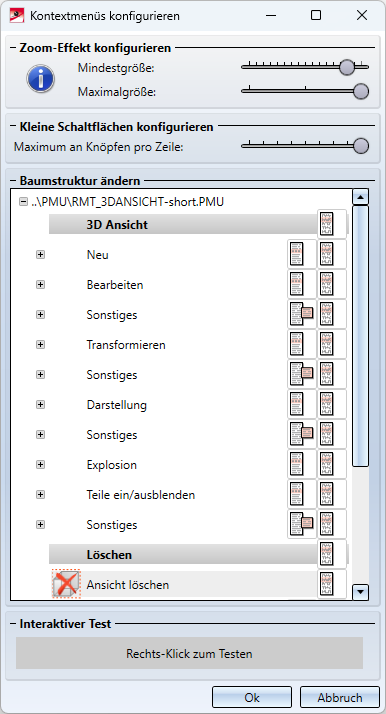
|
Zoom-Effekt konfigurieren |
In diesem Bereich können Sie über die beiden Regler die Mindestgröße und die maximale Größe der Icons im Kontextmenü festlegen. Die Default-Einstellungen sind:
|
|
Kleine Schaltflächen konfigurieren |
Hier bestimmen Sie die maximale Anzahl der Schaltflächen pro Menüzeile. Der Defaultwert ist 12. |
|
Baumstruktur ändern |
Hier werden die Einträge des Kontextmenüs in einer Baumstruktur aufgelistet.
Über die Symbole am Ende der Zeile legen Sie fest, ob die Zeile angezeigt oder ausgeblendet werden soll. Handelt es sich um einen Eintrag, dem weitere Funktionen zugeordnet sind, dann kann über ein weiteres Symbol die Darstellung dieser Funktionen im Kontextmenü beeinflusst werden. Beispiel einer Baumstruktur:
Mit dem rechten Symbol legen Sie fest, ob eine Eintrag ein- oder ausgeblendet werden soll. Dazu klicken Sie mit der linken Maustaste auf das Symbol und wählen die gewünschte Funktion:
Das Symbol wird entsprechend geändert. Mit dem linken der beiden Symbole legen Sie die Darstellung der zugeordneten Funktionen fest. Dazu klicken Sie mit der linken Maustaste auf das Symbol und wählen die gewünschte Funktion:
Das Symbol wird anschließend entsprechend angepasst.
|
|
Interaktiver Test |
Durch einen Klick mit der rechten Maustaste können Sie sich hier eine Vorschau des an die aktuellen Einstellungen angepassten Kontextmenüs anzeigen lassen. |
Wenn Sie das Dialogfenster mit OK verlassen, werden die aktuellen Einstellungen für das Kontextmenü übernommen.
Ein Beispiel:
Das Kontextmenü für Ansichten soll verkürzt werden. Ausgeblendet werden sollen die Bereiche ab Darstellung.
Einstellungen im Dialogfenster:
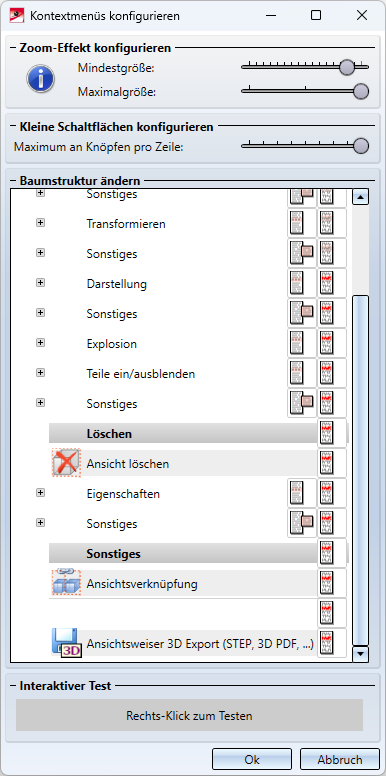
Nun sollen im Menü Bearbeiten > Sonstiges der Bereich Clipebene ausgeblendet und die anderen Funktion des Menüs nur als Icon angezeigt werden.
Einstellung im Dialogfenster
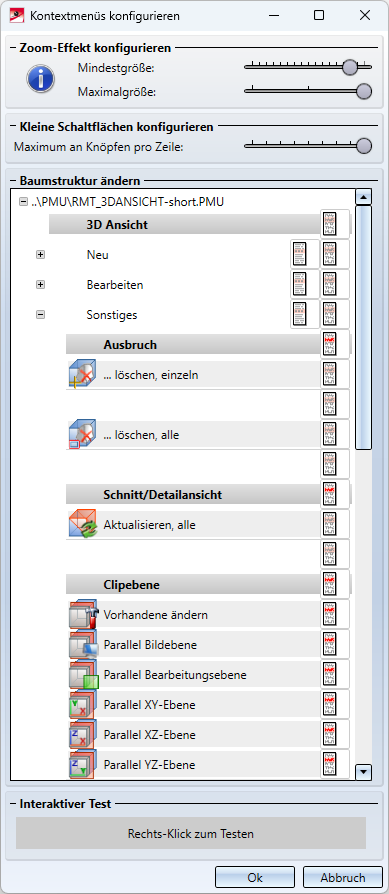

 -Zeichen beginnen, sind bestimmte Schaltflächen oder weitere Menüs zugeordnet. Mit einem Klick auf das
-Zeichen beginnen, sind bestimmte Schaltflächen oder weitere Menüs zugeordnet. Mit einem Klick auf das